
올해부터 삼성전자의 플래그십 스마트폰에는 그동안 없는 아주 반가운 기능이 적용되기 시작했습니다. 중국 제조사에서는 진작에 적용되고 있었지만 삼성전자에는 유독 보기 힘들 기능이었습니다. 바로 120Hz의 화면 주사율 기능입니다. 일반적인 스마트폰이 60Hz의 화면 주사율을 지원하고 있기 때문에 120Hz는 기존 스마트폰보다 2배가 높은 화면 주사율인 것입니다. 보통 1.5배만 돼도 많이 높아졌다고 할 수 있는데 2배라니! 엄청난 발전입니다.
그렇다면 화면 주사율이 높아지면 어떤 점이 좋을까요? 이 점은 이전에 갤럭시 노트 20 울트라와 갤럭시 S20의 디스플레이에 대한 포스팅에서도 말씀드린 적 있는데요. 간단하게 말씀드리면 화면 주사율이라는 것인 1초 동안 표시할 수 있는 장면의 개수이기 때문에 같은 시간 더 많은 장면을 표시할 수 있어 화면이 더 부드럽게 전환 또는 움직이는 경험을 제공하고 빠르게 움직이는 게임을 할 때 보다 많은 정보를 사용자에게 제공합니다.

고주사율 화면은 이러한 특징 때문에 사용자에게 지금까지와는 다른 경험을 제공합니다. 그래서 배터리나 프로세서와 같은 실질적인 스마트폰의 성능을 증가시키는 것보다 사용자 입장에서 더 많은 것들이 변한 것처럼 느껴질 수 있습니다. 그리고 워낙 부드러운 화면을 제공하기 때문에 고주사율 화면의 스마트폰을 한 번 사용하면 다시 내려가기 힘들다는 말까지 있을 정도입니다.
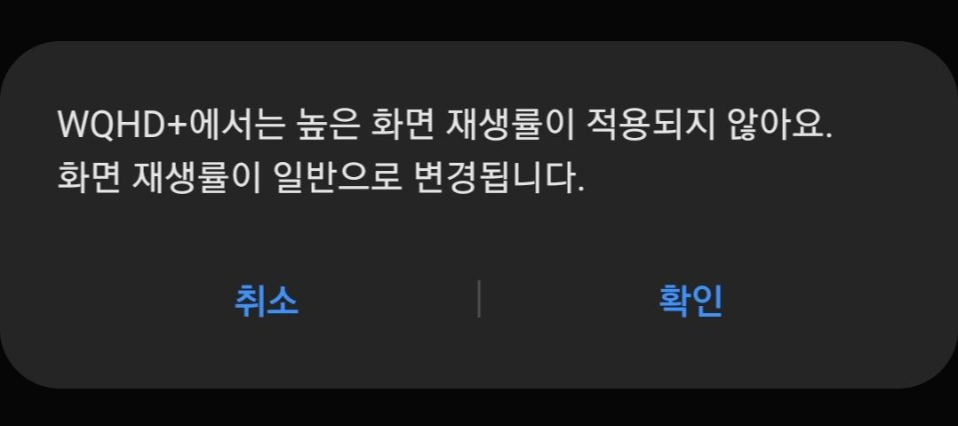
하지만 화면 주사율이 높아지면 발생하는 가장 큰 단점으로 배터리 소요량이 많아진다는 것이 있습니다. 초당 디스플레이가 표시하는 정보가 많아지기 때문에 이것은 어쩔 수 없는 현상입니다. 그래서 스마트폰을 사용하데 있어 배터리 사용 시간은 아주 중요한 부분 중 하나이기 때문에 스마트폰을 오래 사용해야 하는 사람들에게는 120Hz 화면 주사율은 그다지 반가운 기능이라고 할 수는 없습니다. 또한 갤럭시 노트 20 울트라와 갤럭시 S20 시리즈에서는 120Hz 화면 주사율은 FHD+해상도에서만 사용할 수 있기 때문에 최대 해상도인 QHD+의 고해상도에서 스마트폰을 사용하길 원하시는 분들에게도 조금 아쉬울 수 있습니다.
삼성전자 갤럭시 노트20 울트라
COUPANG
www.coupang.com
사용자의 사용 환경에 따라 120Hz으 화면 주사율의 선호가 다르기 때문에 삼성전자에서는 화면 주사율을 사용자가 원하는 것으로 변경할 수 있게 만들어 뒀습니다. 그런데 지금 120Hz를 사용하고 있는지 60Hz를 사용하고 있는지 궁금하다고요? 화면 주사율을 변경하고 싶은데 어떻게 하는지 모르겠다고요? 걱정하지 마세요. 오늘 포스팅을 보고 그대로 따라 하시면 여러분도 손쉽게 내가 사용하는 갤럭시 노트 20 울트라의 화면 주사율을 확인하고 원하는 주사율로 변경할 수 있습니다.
자, 그럼 이제 시작해볼까요?
갤럭시 노트 20 울트라의 120Hz 화면 주사율 설정 방법

먼저, 홈 화면에서 상단을 쓸어내려 알림 창을 내려줍니다.

알림 창 우측 상단에 보시면 톱니바퀴 모양을 탭 해서 "설정" 메뉴로 들어가 주세요.
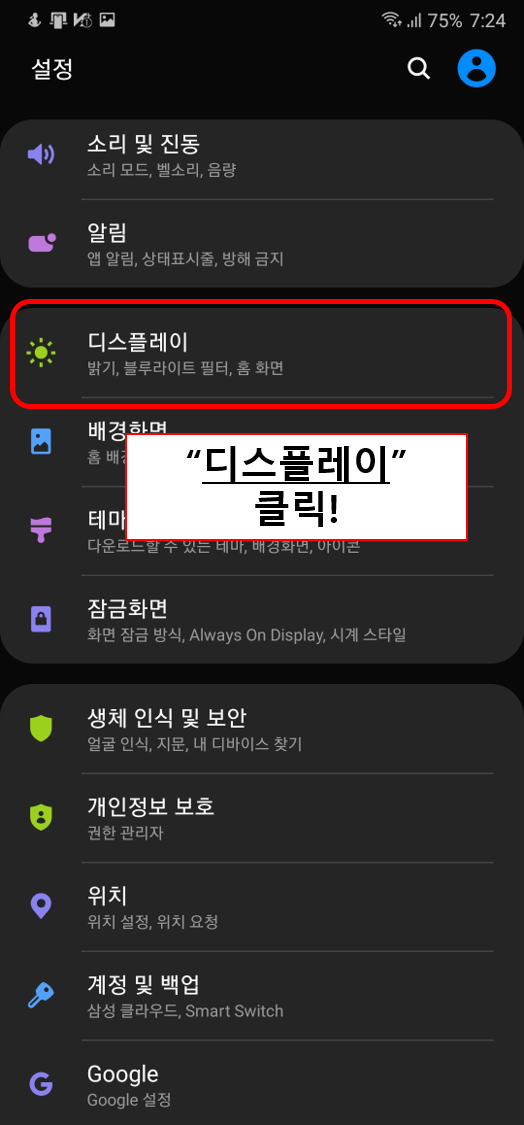
그럼 여러 가지 설정 메뉴들이 나오는데, 여기서 "디스플레이" 설정으로 들어가 주세요.
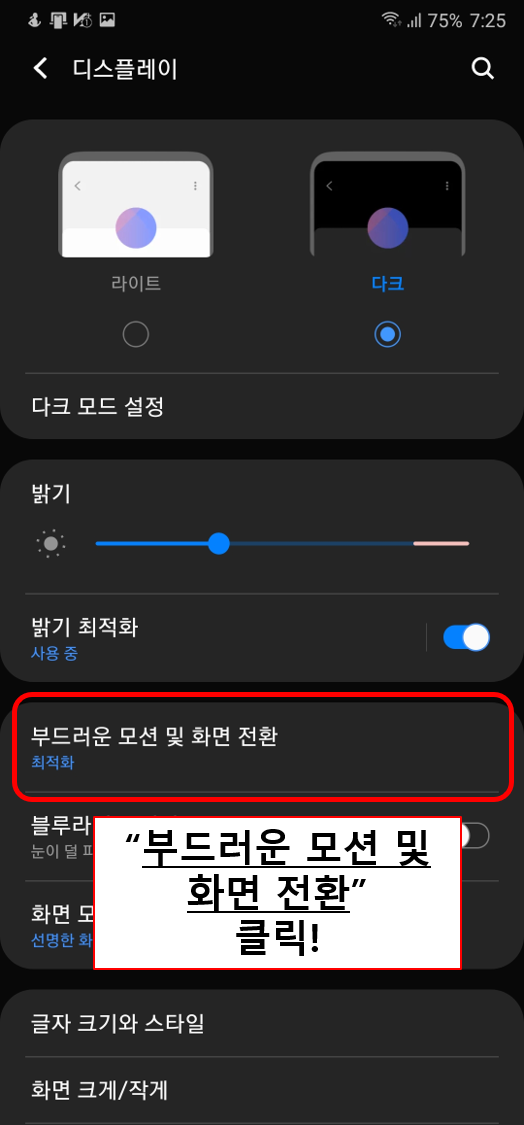
그럼 세 번째 메뉴에 "부드러운 모션 및 화면 전환"이라는 항목이 보입니다. 여기로 들어가 주세요. 단순히 내가 어떤 화면 주사율로 설정돼 있는지 확인하고 싶으신 분들은 해당 항목에 "최적화"라고 보인다면 120Hz 화면 주사율로 설정돼 있다는 것을 의미합니다. 60Hz로 설정돼 있다면 "일반"으로 표시돼 있을 거예요.

들어오시면 "최적화"와 "일반" 중 하나를 설정할 수 있습니다. 조금 전에 이야기했듯이 최적화는 최대 120Hz의 화면 주사율까지 사용할 수 있는 모드입니다. 이번 갤럭시 노트 20 울트라는 갤럭시 S20 시리즈의 고정 120Hz 주사율과 달리 화면을 사용하고 있는 용도에 따라 최소 10Hz에서 최대 120Hz까지 자동으로 변하는 가변 주사율을 사용하고 있어 "최적화"라는 이름으로 설정돼 있는 것으로 보입니다. 일반적인 60Hz의 화면 주사율을 원하신다면 해당 설정에서 "일반"으로 설정하시면 됩니다.
120Hz 설정 방법 영상으로 확인하세요!
워낙 간단한 설정이라 다들 잘하실 것 같지만 혹시 사진으로 보고 이해되지 않는 분들을 위해 영상으로 준비했습니다. 사진보다는 뭐니 뭐니 해도 영상 보고 따라 하시면 더 편하게 설정할 수 있겠죠?
마치며,,

삼성전자 갤럭시 노트20 울트라
COUPANG
www.coupang.com
(쿠팡 파트너스 활동의 일환으로 일정 수수료를 받을 수 있습니다.)
갤럭시 노트 20 울트라에서 120Hz와 60Hz의 화면 주사율 설정, 어렵지 않죠? 스마트폰에 하도 많은 설정이 있다 보니 간단하지만 찾기 쉽지 않을 수 있습니다. 오늘 포스팅 보고 따라 하셔서 갤럭시 노트 20 울트라를 여러분에게 맞춰 최대한 활용하셨으면 좋겠네요.
'스마트폰 설정 방법 및 앱 정보' 카테고리의 다른 글
| One UI 3.0은 One UI 2.5와 어떤 차이가 있을까요? 그리고 One UI 3.0 출시 시기는? (2) | 2020.12.17 |
|---|---|
| 갤럭시 버즈 라이브 블루투스 페어링 및 여러 기기 끊김 없이 전환 방법, 호환 기기 알아보기! (0) | 2020.08.29 |
| Samsung Flow (삼성플로우), 연결 인증 사용 방법 (2) | 2020.03.17 |
| 삼성페이 사용법, 카드등록 (지원 기기/카드, 멤버십, 교통카드) (0) | 2020.02.28 |
| 삼성 덱스(DeX), 스마트폰 태블릿을 PC처럼 사용하자! 지원기기 (2) | 2020.02.26 |



